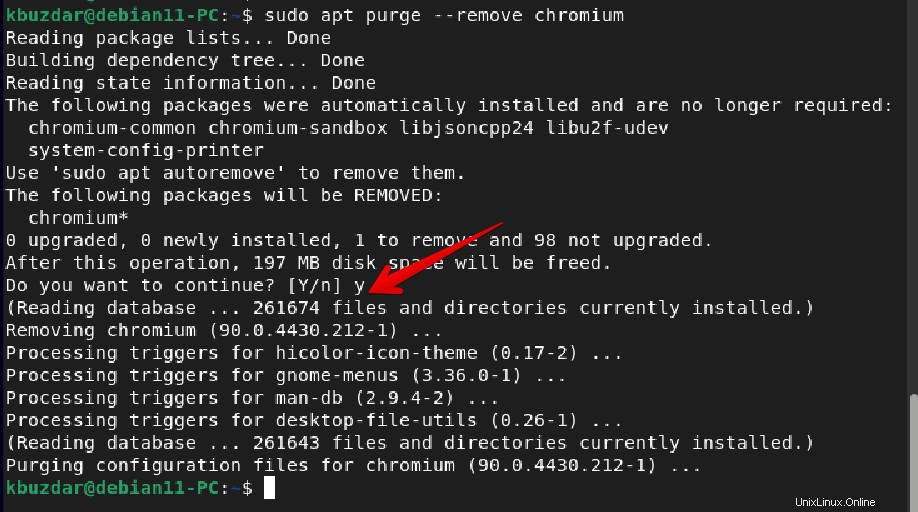Prohlížeč Chromium společnosti Google je projekt společnosti Google. Jedná se o webový prohlížeč s otevřeným zdrojovým kódem, jehož hlavním cílem je učinit procházení online bezpečnější a rychlejší pro všechny uživatele. Tento prohlížeč není určen pro koncové uživatele, ale spíše pro vývojáře nebo programátory, protože Google prakticky každý den provádí změny ve svém zdrojovém kódu. V důsledku toho je důležité získat nejnovější verzi tohoto webového programu. Prohlížeč Chromium je k dispozici pro téměř každou distribuci Linuxu, včetně Ubuntu, Debian, CentOS a Fedora, stejně jako pro Windows, Android a macOS.
V tomto tutoriálu si ukážeme, jak nainstalovat prohlížeč Chromium na distribuci Debian 11 bullseye. Pokyny pro instalaci prohlížeče Chromium budou fungovat také pro další distribuce Linuxu, jako je Debian 10 buster, Ubuntu, LinuxMint a další.
Metoda 1:Instalace prohlížeče Chromium na Debian 11 Bullseye pomocí úložiště apt
Otevřete aplikaci příkazového řádku ‚Terminál‘ pomocí nabídky aplikace a pro instalaci prohlížeče Chromium na systém Debian 11 postupujte podle následujících kroků:
Krok 1:Nainstalujte nové aktualizace systému
Před instalací jakéhokoli nového balíčku nebo softwarové aplikace se doporučuje obnovit mezipaměť systému. Proto spusťte níže uvedený příkaz k aktualizaci seznamu balíčků apt v repozitáři Debianu:
$ sudo apt update
Krok 2:Nainstalujte prohlížeč Chromium
Jakmile aktualizujete seznam všech balíčků, přejděte k instalaci prohlížeče Chromium. Na rozdíl od prohlížeče google chrome nepotřebujete k instalaci prohlížeče Chromium do systému Debian 11 bullseye přidávat žádné externí úložiště softwaru. Tato aplikace je již dostupná ve výchozím systémovém úložišti Debian 11. Proto odtud můžete snadno nainstalovat aplikaci prohlížeče Chromium. Pro instalaci prohlížeče Chromium do systému Debian 11 zadejte níže uvedený příkaz:
$ sudo apt install chromium
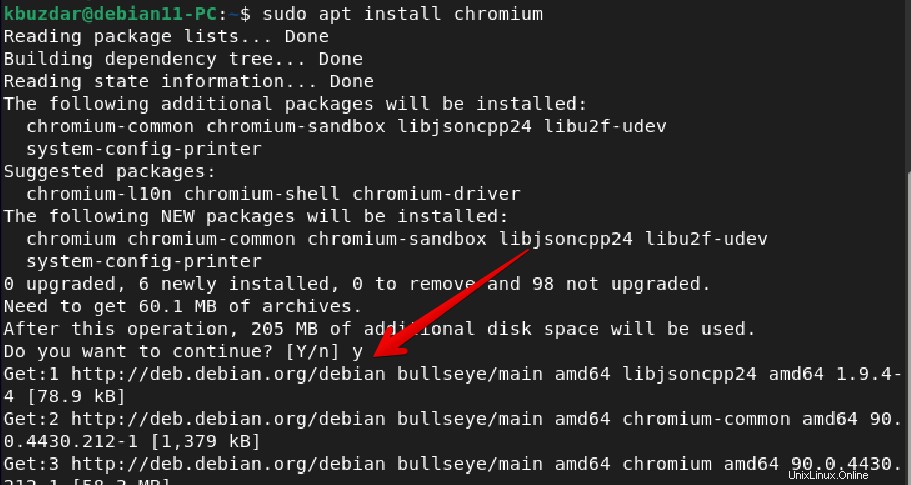
Krok 3:Zkontrolujte verzi prohlížeče Chromium
Ověřte proces instalace zobrazením nainstalované verze prohlížeče Chromium spuštěním níže uvedeného příkazu:
$ chromium -version

Krok 4:Přístup k webovému rozhraní Chromium v Debianu 11
Spusťte prohlížeč Chromium v systému Debian 11. Za tímto účelem klikněte na „Aktivity“ a poté se přesuňte do „Zobrazit aplikaci“. Nyní vyhledejte aplikaci „Chromium“. Uvidíte následující ikonu aplikace:
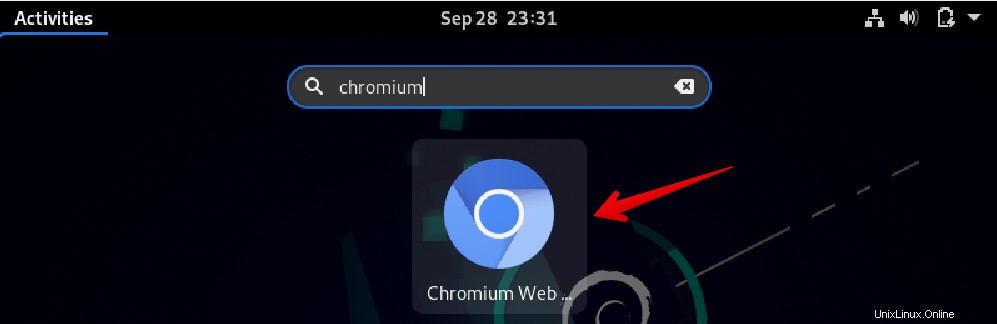
Kliknutím na něj spustíte prohlížeč Chromium na Debianu 11 bullseye.
Případně jej můžete spustit také pomocí terminálu spuštěním níže uvedeného příkazu:
$ chromium
Výše uvedený příkaz spustí rozšíření aplikace prohlížeče Chromium a nakonec na oplátku otevře prohlížeč Chromium.
Metoda 2:Instalace prohlížeče Chromium pomocí aplikace Snap
Pomocí nástroje snap mohou uživatelé také nainstalovat prohlížeč Chromium na Debian 11 bullseye. Chcete-li nainstalovat prohlížeč Chromium pomocí aplikace snap, spusťte následující příkazy:
$ sudo snap install chromium
Dokončení instalace prohlížeče Chromium do vašeho systému bude trvat několik minut.
Odebrání nebo odinstalování prohlížeče Chromium z Debian 11 Bullseye
Pokud v systému Debian 11 již nepotřebujete prohlížeč Chromium, můžete jej také ze systému odinstalovat pomocí následujícího příkazu:
$ sudo apt purge --remove chromium